Как перевернуть горизонтальное и вертикальное видео




 5
Оценок: 1
(Ваша: )
5
Оценок: 1
(Ваша: )
Хотите превратить горизонтальное видео в вертикальное или наоборот? Такая процедура может понадобиться, если вы загружаете ролик на сайт или устройство с особыми требованиями. Подготовить видеозапись на компьютере поможет удобная программа ВидеоМАСТЕР. Читайте статью, и вы узнаете, как из горизонтального видео сделать вертикальное всего за одну минуту!
Содержание:
Шаг 1. Установка редактора
Сначала вам следует загрузить с сайта дистрибутив редактора. После этого откройте папку загрузок и найдите там установочный файл ВидеоМАСТЕРА. Запустите его и начнётся инсталляция программы. В процессе вам нужно будет лишь следовать подсказкам Мастера Установки. Останется немного подождать, а потом можно будет открыть редактор с помощью ярлыка на рабочем столе.
Шаг 2. Добавление видеоматериала
На панели слева вы увидите кнопку «Добавить». Кликните по ней и в выпадающем списке выберите, что вы хотите добавить: один клип или сразу целую папку. Откроется проводник, где нужно будет указать ролики для будущей обработки в приложении. Когда вы отметите желаемые, они появятся в поле программы в виде списка. Нажатием красного крестика можно исключить лишние элементы.

Добавление видеофайла в главное окно программы
Шаг 3. Кадрирование клипа
Как вертикальное видео сделать горизонтальным, не переворачивая изображение? Для этого используют опцию «Кадрирования». В списке выделите нужный ролик и в верхнем меню выберите пункт «Обработка». Возьмите инструмент кадрирования.
Откроется новое окно редактирования. Зелёной рамкой будет выделено основное изображение. Вы можете менять её размеры, добиваясь нужного результата. Чтобы двигать границы рамки, следует подхватить её за один из белых квадратиков, расположенных по краям. Чтобы подобрать оптимальный размер кадра, обязательно просмотрите весь видеоролик с выбранными границами.
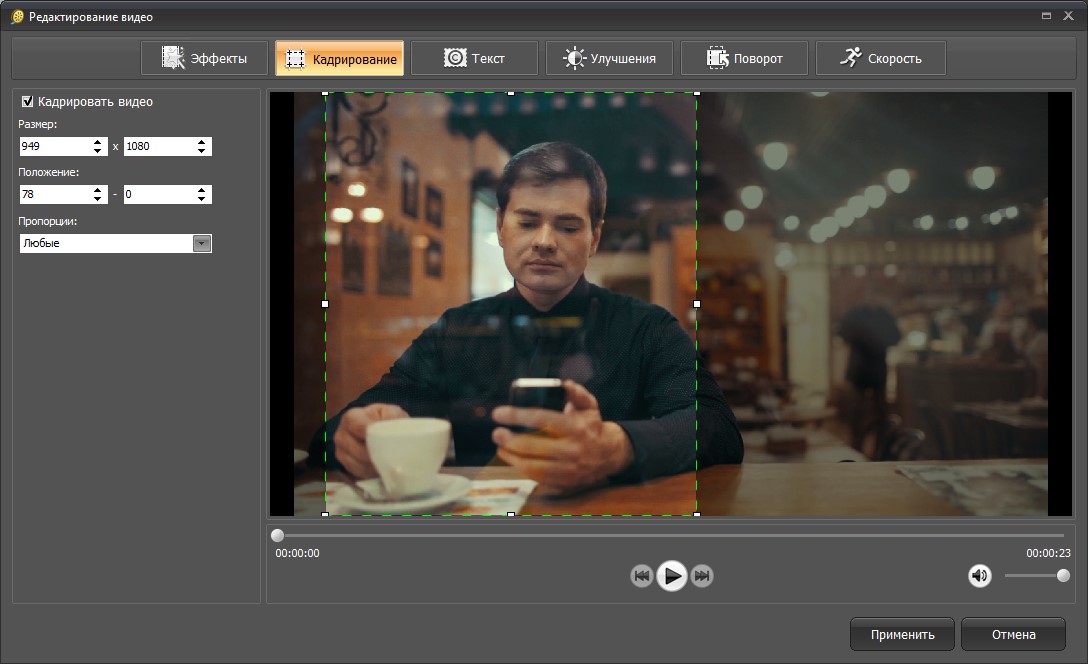
Процесс выбора границ для вертикального видео
При необходимости вы можете выставить размеры новой рамки вручную. Это пригодится, когда на сайте или устройстве специфические требования и нужен определённый размер кадра. Например, нужно непременно сделать снятое на телефон видео квадратным. А в выпадающем списке «Пропорции» можно установить фиксированное соотношение сторон рамки: 16:9, 4:3 и т.п.
С помощью кадрирования вы легко превратите исходное горизонтальное видео в вертикальное. Главное, выбрать правильную часть кадра, которая позволит в полной мере насладиться происходящим на экране. Преобразование из вертикального в горизонтальное осуществляется точно так же.
Шаг 4. Дополнительные улучшения
Данный этап не является обязательным, и если вы хотели просто изменить положение ролика, переходите сразу к шагу 5. Однако ВидеоМАСТЕР может предложить массу интересных инструментов монтажа, которые преобразят ваше видео с телефона. Экспериментируйте и творите!
- Улучшение изображения.
Скорректируйте яркость, контраст и насыщенность картинки вручную или воспользуйтесь другим способом: опциями «Автоуровни» или «Комплексное улучшение». Видеоряд станет более привлекательным. Программа также позволит стабилизировать изображение, убрав дрожание камеры.
- Вращение на нужный угол.
Не знаете, как перевернуть горизонтальное или вертикальное видео снятое боком, потому что неправильно держали смартфон? Это легко сделать в программе. В соотвествующем разделе можно повернуть ролик, который лежит на боку, на 90 градусов. Кадрирование в этом случае нужно делать уже после поворота.
- Обрезка.
На записи оказались скучные или ненужные эпизоды? В редакторе можно удобно обрезать лишнее и состыковать лучшие моменты съёмки.
- Накладывание эффектов.
Примените к видеозаписи оригинальные фильтры, превращая её в старинное кино или загадочную гравюру. Вы можете взять сразу несколько эффектов, отметив нужные галочками. Используйте такие комбинации, чтобы добавить "изюминку"
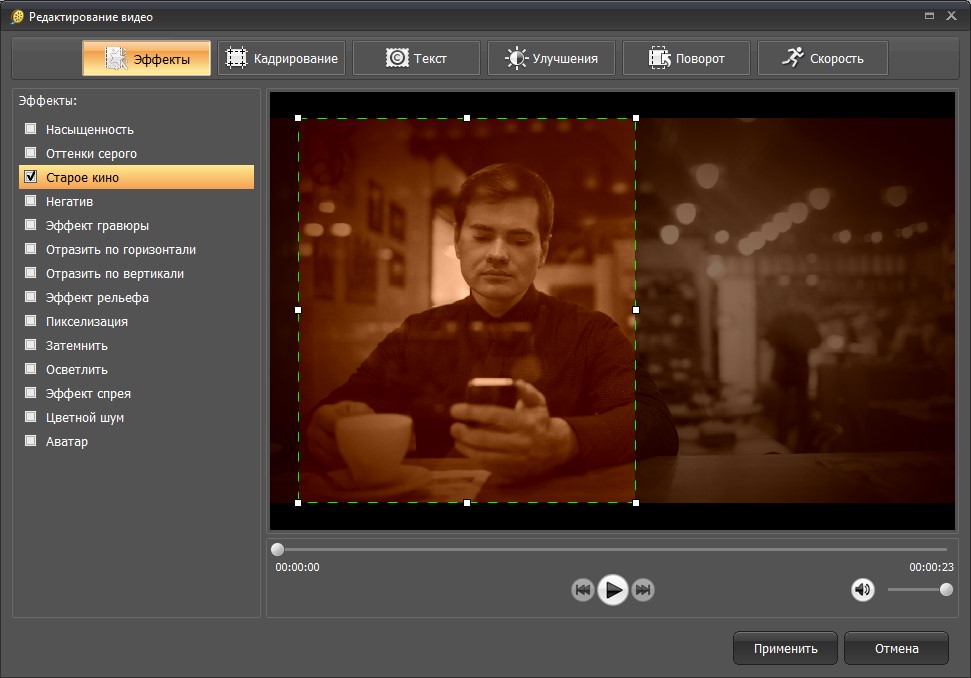
Наложение фильтра на видеоролик
- Добавление надписей.
Подпишите видеоряд, выбрав шрифт, стиль и цвет текста.
- Изменение скорости воспроизведения.
Ускорьте затянутые эпизоды и замедлите слишком быстрые.
- Работа со звуком.
Убирайте аудиодорожку, добавляйте музыку и записывайте голос с микрофона.
Шаг 5. Сохранение
Пришло время конвертировать горизонтальное видео в вертикальное. Нажмите кнопку «Форматы» или «Устройства», чтобы выбрать разрешение для готового ролика. Вы также можете подготовить клип для публикации в сети (например, в Инстаграм), переключившись на вкладку «Сайты». Кликните «Параметры» для настройки кодеков, качества, битрейта, частоты кадров.
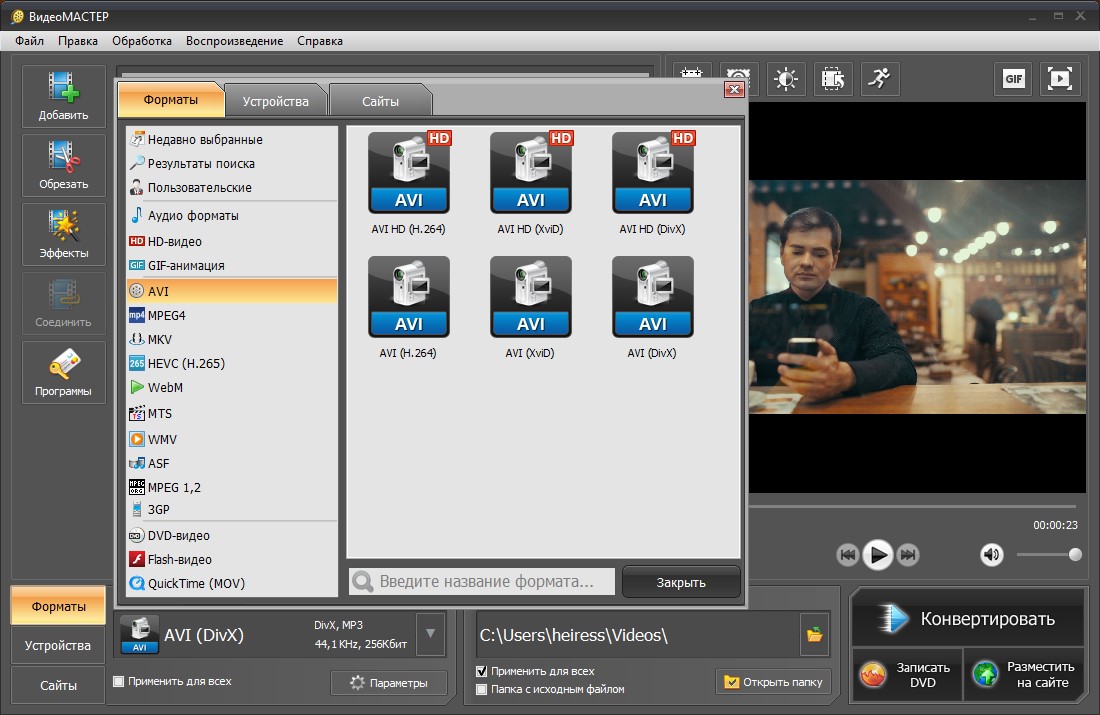
Выбор формата для конвертации видео после поворота
Начните конвертирование и дождитесь завершения процесса. Вы также можете записать видеоролик на DVD прямо из программы.
Готово, вы получили конечную запись в нужном положении. Как видите, в ВидеоМАСТЕРЕ легко перевернуть видео снятое на телефон или горизонтальную запись сделать вертикальной. Снимайте, улучшайте и получайте удовольствие от просмотра! Попробуйте прямо сейчас!






